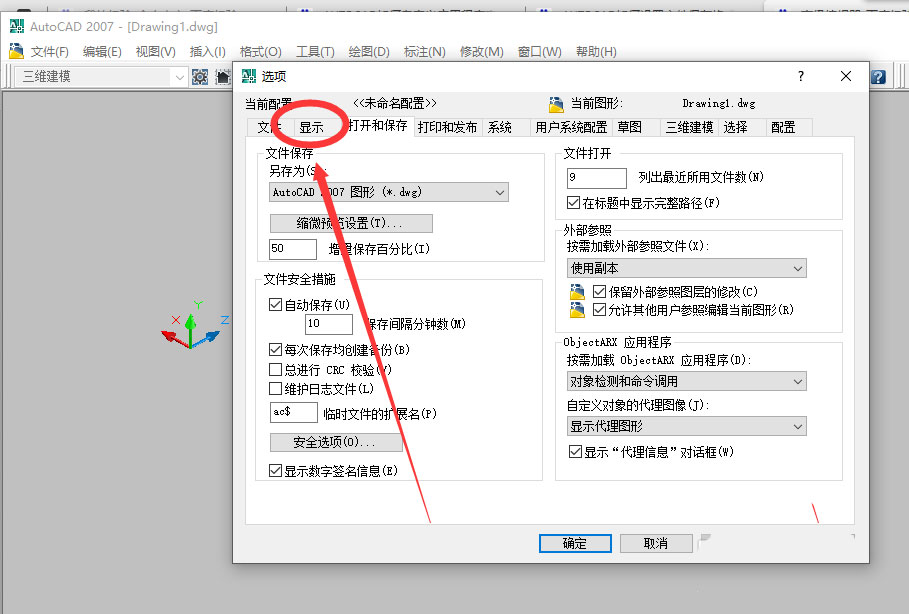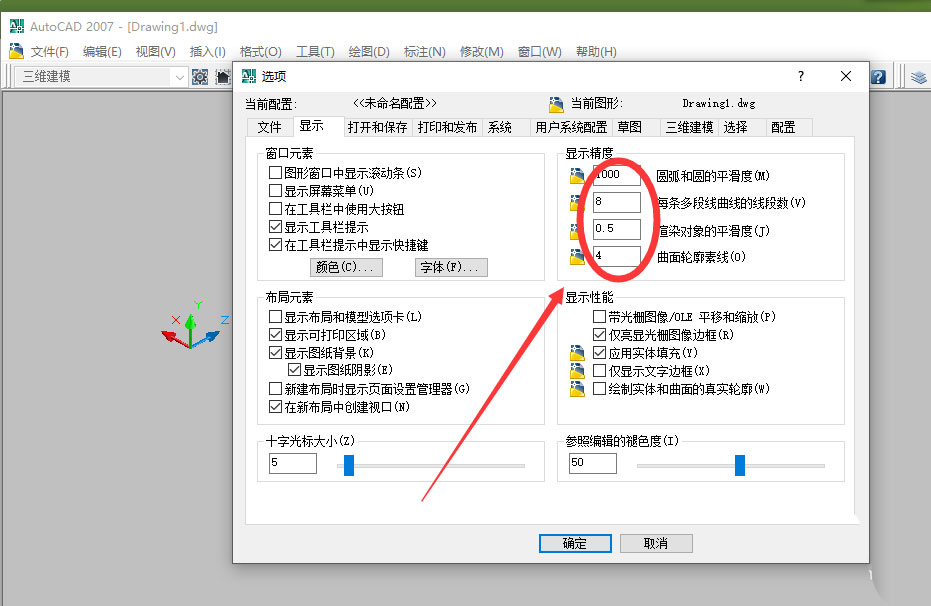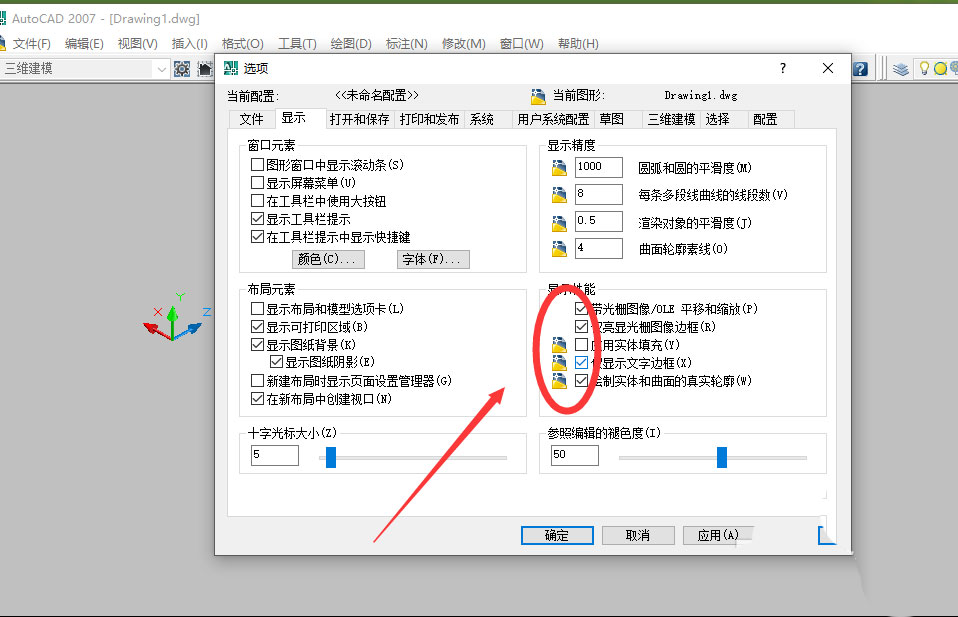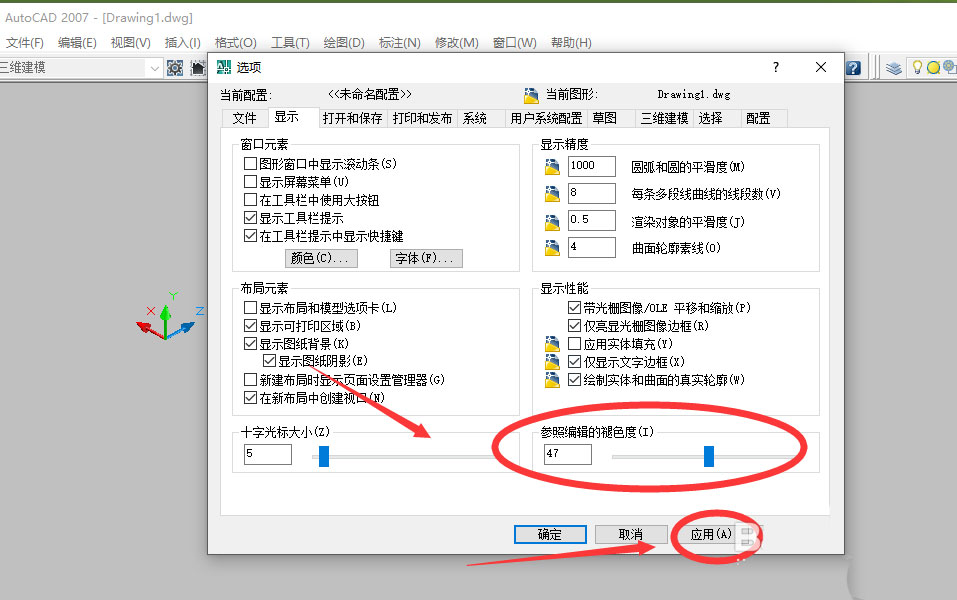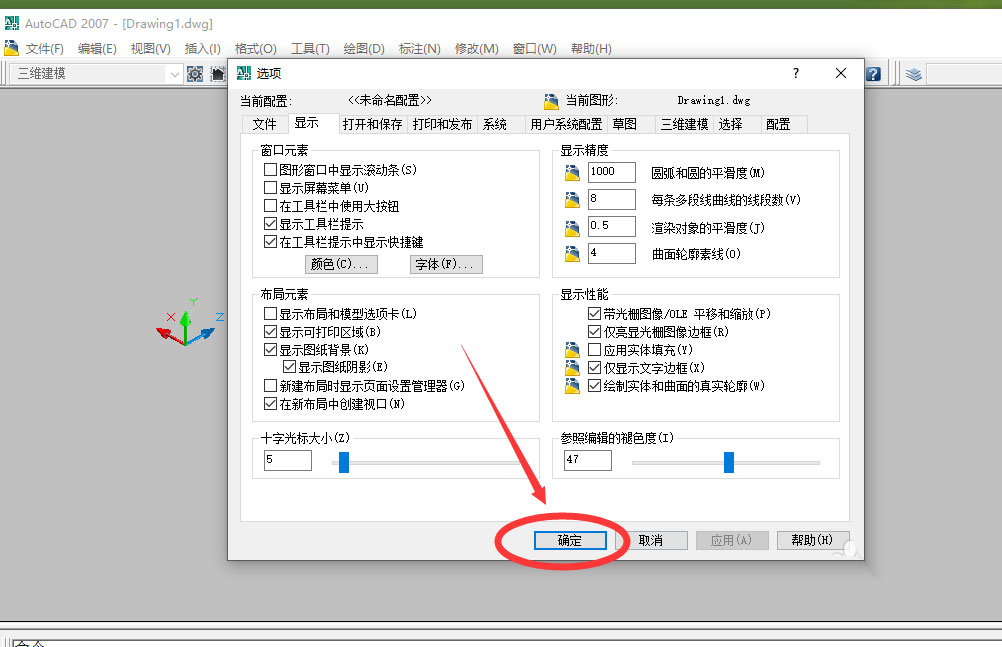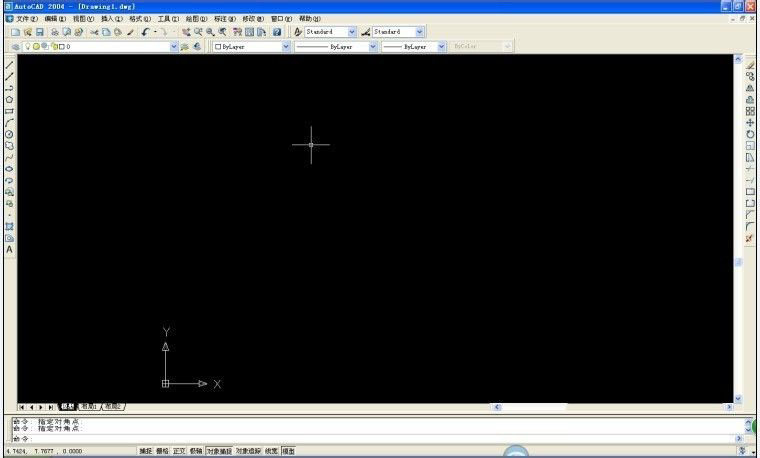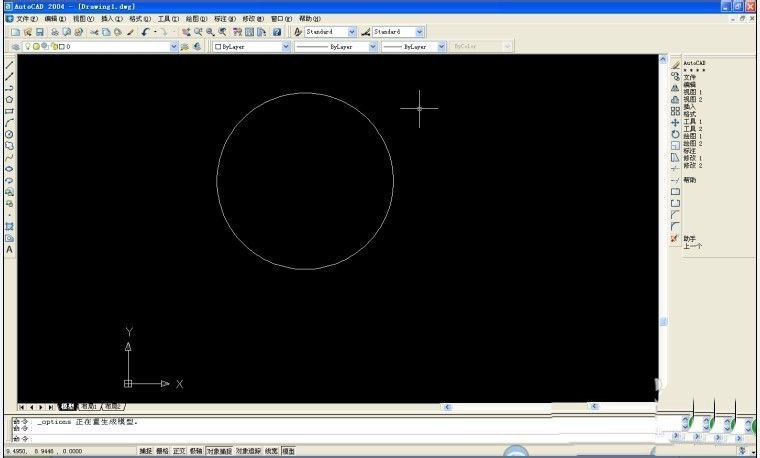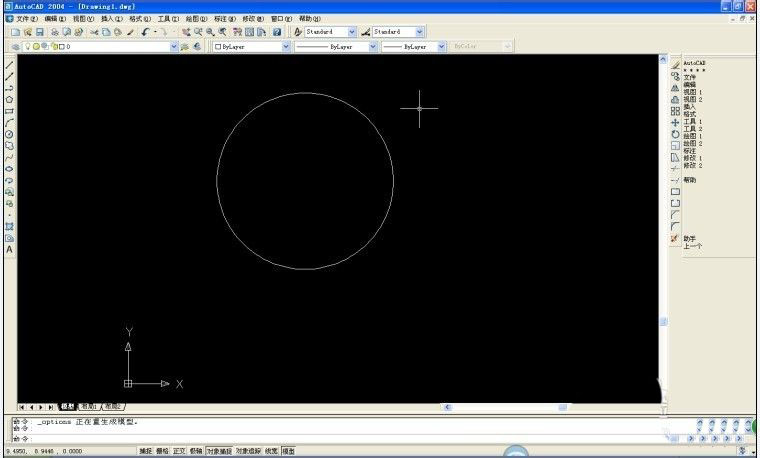CAD图纸怎么显示的图元的平滑度?CAD图纸绘制图形的时候,为了精确度,需要显示平滑度,该怎么显示呢?下面我们就来看看cad平滑度设置方法 一、显示平滑度 打开AutoCAD。在CAD菜单栏中选择【工具】并点击打开。 然后在【工具】下拉菜单中选择【选项】并打开。 然后在弹出的【选项】对话框中选择【显示】并打开。 然后在【显示】对话框中【显示精度】设置栏中输入需要的平滑度等参数。 然后在【显示性能】设置栏中勾选需要的性能参数。 最后调节一下【参照编辑的褪色度(I)】并点击【应用A】 最后点击【确定】,AUTOCAD文件显示的图元的平滑度就设置成功了。 二、设置平滑度 咱们举个例子,在画圆形时,都觉得自己画出的是一个多边形,其实这是CAD内部显示精度不足所致,需要调整平滑度。 打开CAD,新建一个文件。 在cad中画一个圆形,如果平滑度设置不够,圆形好像就是多边形似得。 打开工具——选项——显示按钮,里面有一项显示精度,调整到合适的数字。 点击确定,圆形平滑度就相对很好了。